标签:png 安装 esx process end vmfs store 技术 asto



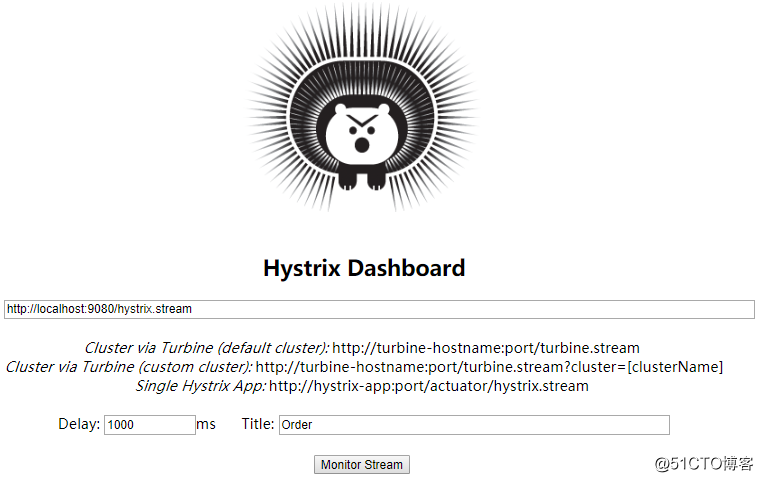




本地登录esxi
然后选中 回车
回车
开启
现在可以用putty远程了,端口为22
然后按ALT+F1进入命令模式
输入权限
cd /vmfs/volumes/datastore1
cat /etc/vmware/firewall/service.xml > ./service.xml
cat /etc/services > ./services
编辑文件
vi /etc/vmware/firewall/service.xml
在sshServer下的22端口射成5555
在文件末尾加上
<service id=‘0099‘>
<id>TCPALLOUT</id>
<rule>
<direction>outbound</direction>
<protocol>tcp</protocol>
<protocol>dst</protocol>
<port>
<begin>1</begin>
<end>60000</end>
</port>
</rule>
<enabled>true</enabled>
<required>false</required>
</service>
保存退出
编辑文件
vi /etc/services
把22改成5555
标签:png 安装 esx process end vmfs store 技术 asto
原文地址:http://blog.51cto.com/13678719/2173380